Sukūrėte įspūdingą svetainę naudodami "Elementor" ir dabar norite apžvelgti dabartinius pakeitimus ir svetainės išvaizdą? Šioje pamokoje paaiškinsiu, kaip galite efektyviai naudoti peržiūros funkciją, kad greitai patikrintumėte savo pažangą ir prireikus atliktumėte pakeitimus.
Pagrindinės žinios
- Elementor siūlo paprastą būdą patikrinti pakeitimus realiuoju laiku.
- Savo puslapį galite peržiūrėti naudodami peržiūros funkciją arba naujame skirtuke.
- Yra papildomų nustatymų, padedančių sekti pritaikymus.
Žingsnis po žingsnio vadovas
Norėdami apžvelgti savo svetainę, atlikite toliau nurodytus veiksmus:
Pirmiausia turite įsitikinti, kad jūsų pakeitimai yra išsaugoti "Elementor". Galite pridėti naują antraštę arba kitą elementą, kad galėtumėte geriau apžvelgti svetainę. Norėdami tai padaryti, atidarykite skydelį ir pasirinkite norimą funkciją.

Pridėję elementą, įsitikinkite, kad išsaugojote visus pakeitimus. Norėdami tai padaryti, eikite į skydelį ir apatiniame kairiajame kampe spustelėkite mygtuką "Išsaugoti". Tai svarbus veiksmas, užtikrinantis, kad jūsų pritaikymai nebus prarasti.
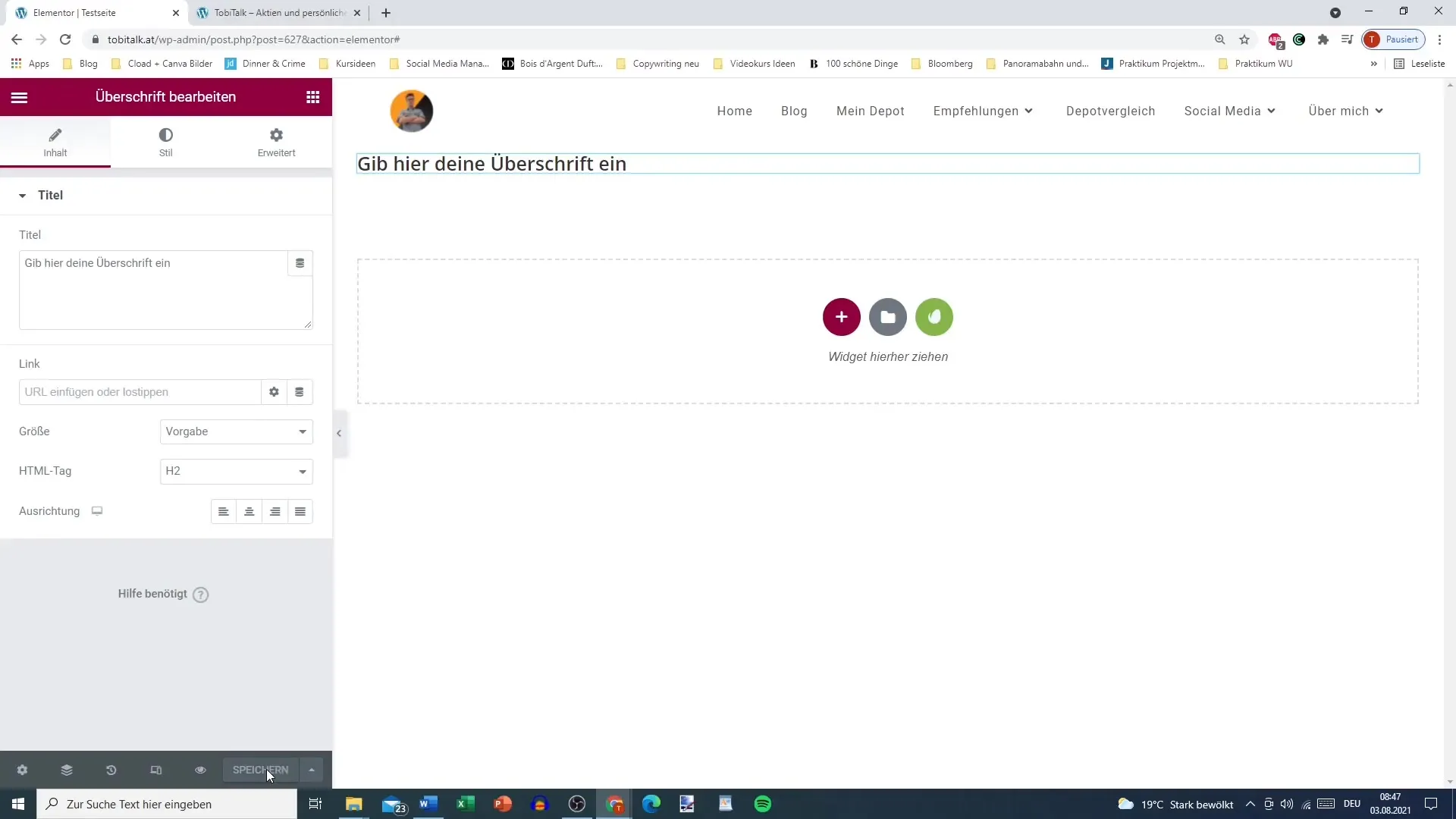
Dabar, kai jūsų puslapis išsaugotas, galite naudotis pakeitimų peržiūra. Tam kairiajame meniu rasite parinktį "Peržiūrėti pakeitimus". Ši funkcija leidžia greitai peržiūrėti, kaip atrodo jūsų dabartinis puslapis prieš jį publikuojant.
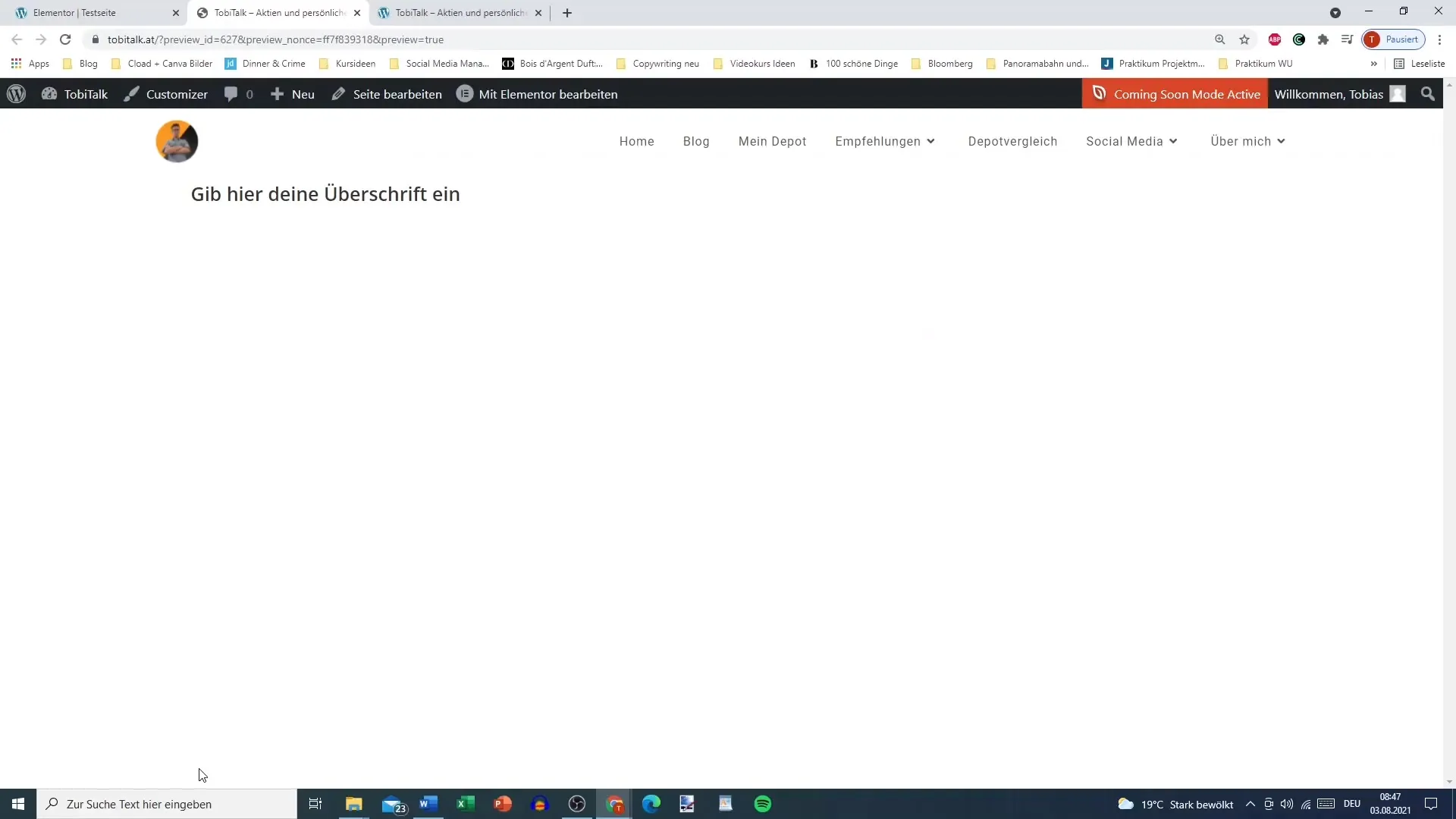
Jei pageidaujate išsamesnio vaizdo, taip pat galite atidaryti naują skirtuką ir tiesiogiai iškviesti savo puslapį. Į naująjį skirtuką įklijuokite savo svetainės URL ir atnaujinkite puslapį, kad pamatytumėte naujausius pakeitimus.
Dar paprastesnis būdas peržiūrėti pakeitimus - naudoti klaviatūros funkciją "Z". Naudodami šią sparčiąją klaviatūros kombinaciją galite akimirksniu atidaryti puslapio peržiūrą neatlikdami jokių papildomų veiksmų.
Tikrindami puslapio peržiūrą, taip pat galite atrasti kitus "Elementor" skydelio nustatymus. Tarp jų yra įvairūs istorijos nustatymai, kurie parodo, kokius koregavimus jau atlikote.
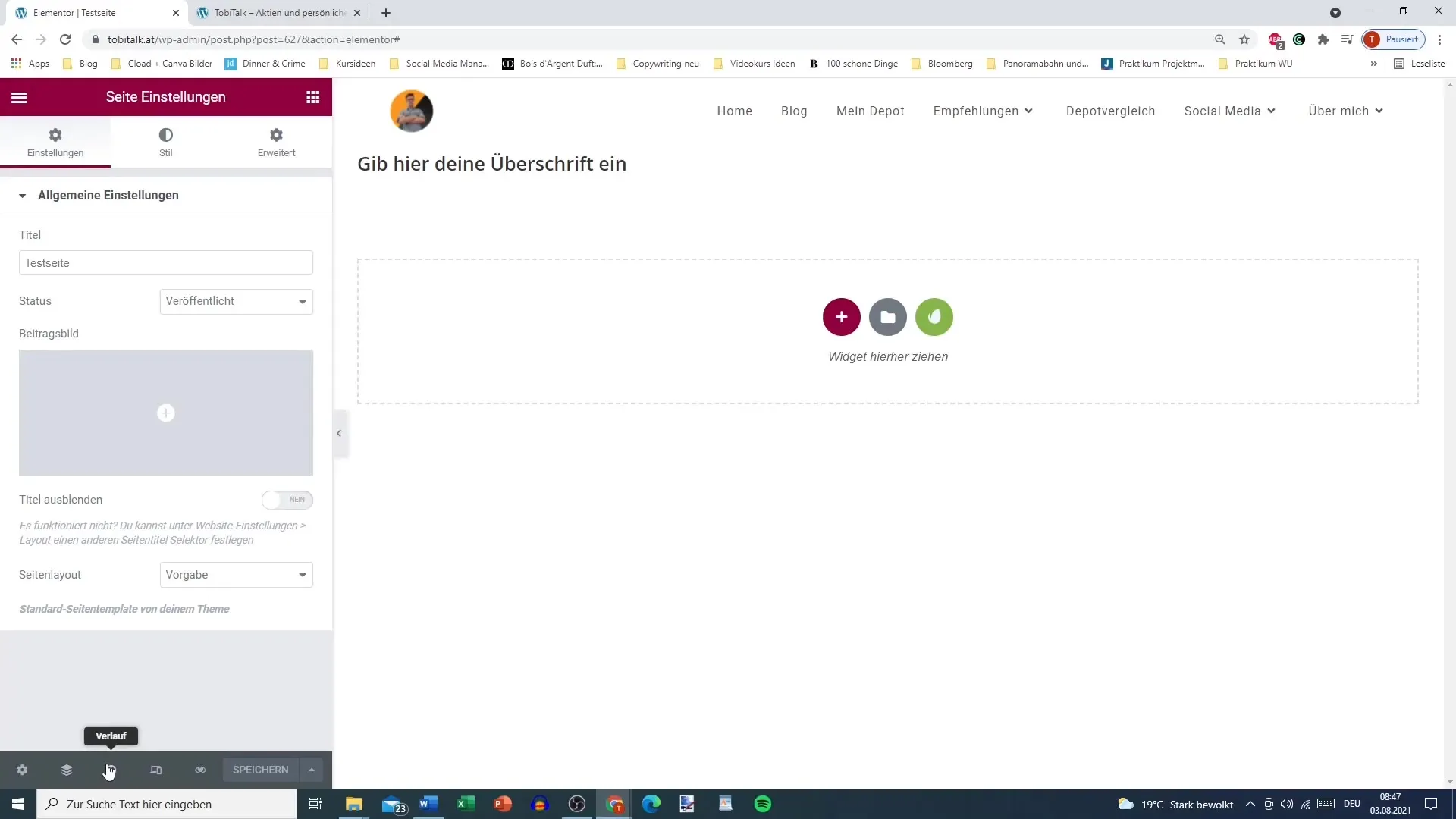
Ši istorijos funkcija naudinga norint sekti pakeitimus, taip pat prireikus juos lengvai atšaukti. Taip užtikrinama, kad ateityje galėsite peržiūrėti visus atliktus pakeitimus, todėl redagavimas taps efektyvesnis.
Suvestinė
Dabar sužinojote, kaip kuo geriau išnaudoti "Elementor" peržiūros funkciją, kad aiškiai matytumėte savo vadinamuosius pakeitimus. Šie veiksmai padės jums optimizuoti svetainę ir užtikrinti, kad viskas atrodytų taip, kaip norite.
Dažniausiai užduodami klausimai
Kaip išsaugoti pakeitimus "Elementor" programoje? Pakeitimus galite išsaugoti spustelėję "Elementor" skydelio apatinėje kairėje pusėje esantį mygtuką "Išsaugoti".
Kur galiu rasti pakeitimų peržiūrą "Elementor"? Peržiūrą galite rasti kairiajame meniu, pasirinkę parinktį "Peržiūrėti pakeitimus".
Ar taip pat galiu atidaryti peržiūrą naujame skirtuke? Taip, galite įvesti puslapio URL adresą į naują skirtuką ir atnaujinti puslapį, kad pamatytumėte naujausius pakeitimus.
Kaip galiu atšaukti pakeitimus?Norėdami atšaukti pakeitimus ir pakartoti ankstesnius pakeitimus, galite naudoti "Elementor" skydelio istorijos nustatymus.


